Comment activer le mode de nuit sur Windows 10 ?
Windows 10 possède d’une nouvelle fonctionnalité que les utilisateurs de macOS connaissent depuis longtemps. Le mode nuit permet tout simplement d’alléger l’intensité des couleurs, afin de fournir du confort visuel à l’utilisateur.
Passer en mode de nuit
Afin d’utiliser le PC dans le noir, on peut baisser la luminosité de l’écran mais cette manipulation ne suffit pas toujours à reposer ses yeux. L’éclairage nocturne, également appelé mode nuit est une fonctionnalité de Windows 10 qui permet de régler automatiquement les couleurs de l’écran vers des tons plus chauds afin de soulager les yeux et de réduire la fatigue oculaire.
Avant Windows 10, il fallait passer par la base de registre pour activer cette option. Avec l’arrivé de Windows 10, on a une option simple à mettre en place que l’on peut mettre en place avec une simple clic de souris.
Pour activer l’éclairage nocturne sur Windows 10 :
- Ouvrez les paramètres
- Puis, cliquez Système ensuite Affichage
- Cliquez « paramètres d’éclairage nocturne
- Ajustez l’intensité de l’éclairage nocturne (de 0 à 100%). Plus la valeur est proche de 100, plus les couleurs de votre écran seront chaudes
- Dans la même fenêtre, cliquez sur le bouton « Activer maintenant » pour activer l’éclairage nocturne
Vous pouvez également planifier l’éclairage nocturne, pour qu’il soit activé uniquement dans les heures précises. Pour ce faire, il suffit de sélectionner l’option qui vous corresponde.
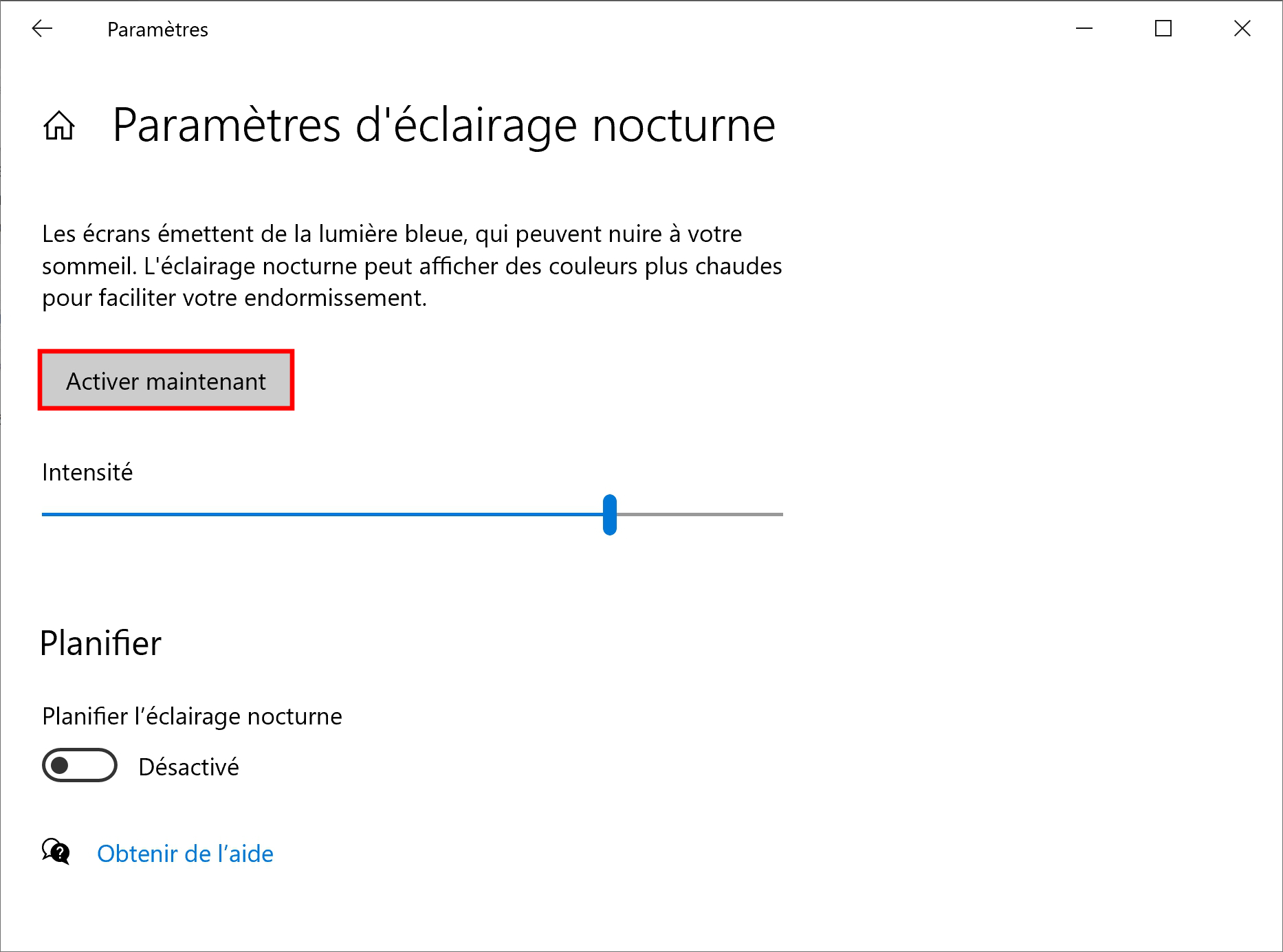
Task Host bloque l’arrêt de Windows
Windows ne s'éteint pas Lorsque vous tentez de fermer Windows, vous pourriez rencontrer un message intitulé "task host Window" qui empêche la fermeture de Windows. Sur Windows 10 et Windows 11, ce message peut apparaître sous la forme de "Fermeture d'une application...
Ordinateur est bloqué sur la mise en veille
Mon ordinateur est bloqué sur la mise en veille : Que faire ? Votre système Windows 10 ou Windows 11 éprouve-t-il des difficultés à sortir du mode hibernation ou reste-t-il coincé lors de la reprise à partir du mode veille prolongée ? De nombreux utilisateurs de...
Comment installer et configurer une imprimante sur Windows 10 et 11 ?
Comment installer et configurer une imprimante sur Windows 10 et 11 ? Lorsqu'on connecte une nouvelle imprimante à votre ordinateur ou ajouter une nouvelle imprimante à votre réseau local, Windows, dans la plupart des cas, reconnait cet imprimante et l'installe...
Comment connâitre la version Windows installée sur son ordinateur ?
Identifier la version de Windows installée Comment identifier la version de Windows installée sur son ordinateur ? Quelle est l'astuce la plus rapide pour connaître la version de Windows ? Besoin d'un dépannage informatique ? Appelez-nous au 077 500 30 15Identifier...
Microsoft Windows
Microsoft Windows Le système d'exploitation de Microsoft, successeur de MS-DOS. Sortie en septembre 2021, Windows 11 est la dernière version de série Windows. Définition de Windows Venant d'un mot anglais "fenêtre", en Français se réfère principalement à un système...
Principales commandes ms-dos lors d’un dépannage informatique
Principales commandes Ms-Dos lors d'un dépannage informatique CMD ou l’invite de commandes est une fonctionnalité de Windows et qui offre un point d’entrée pour la saisie de commandes MS-DOS (Microsoft Disk Operating System) et d’autres commandes informatiques.Ces...
Réparer Windows 10 sans perdre les données
Réparer Windows 10 sans perdre ses données En cas de problèmes récurrents sur Windows 10 : un écran bleu, redémarrage intempestifs, les fichiers manquants du système ou encore Windows 10 devient de plus en plus lent et instable. Il est donc temps pour réparer de...
Nettoyage PC avec CCleaner
Comment nettoyer son PC avec Ccleaner ? L'optimisation d'un PC passe tout d'abord par le nettoyage des fichiers obsolètes. Pour ce faire, il existe plusieurs méthodes. Windows fournit quelques utilitaires, qui sont suffisants mais leurs utilisation est longue et...
Comment installer Windows 10 et Windows 11 avec une clé USB ?
Tutoriels dépannage informatique : Comment installer Windows 10 avec une clé USB ? Que vous ayez monté une nouvelle machine, achetez un PC sans système d'exploitation ou vous souhaitez juste réinstaller Windows 10 suite à un problème. Ce tuto va vous aider à installer...
Utilisation du disque dur à 100% sur Windows
Tutoriels dépannage informatique : Utilisation du disque dur à 100% Comme nos clients nous décrivent souvent, lors d'un dépannage informatique, l'utilisation du disque dur à 100% par le système d'exploitation Windows est une cause supplémentaire de lenteur pour...
